儘管相容性好,您是否應該將戴爾筆記型電腦升級到 Windows 10?

你的戴爾筆記型電腦相容於 Windows 10 嗎?閱讀本指南,了解升級的風險和好處。
於是我請朋友幫我裝了 Windows 7,第一個抱怨就是 wmpnetwk.exe 佔用太多系統資源了。有時候資源消耗甚至高達 90%。微軟表示,這只是 RTM 版本的小 bug,應該不會在正式版中出現。
對於不了解的朋友,wmpnetwk.exe 是 Windows Media Player 網路共享服務的一個進程。按下 Ctrl+Shift+Esc 並轉到「進程」選項卡,你會發現這個網路服務佔用了 5Mb 到 10Mb 的記憶體。

如果 wmpnetwk.exe 佔用了大量系統資源,則可能表示出現了問題。解決此問題的最佳方法是徹底停用此服務。
注意:如果您想使用 Windows Media Player 分享媒體或透過網路串流播放,則需要此服務。由於我是 VLC Player 的狂熱愛好者,所以 Windows Media Player 對我來說沒什麼吸引力。
很多人都需要這項服務,所以這裡有一個快速解決方法:停止該服務,將啟動類型更改為手動,重啟計算機,然後將啟動類型更改為自動。我在下面詳細說明了這些步驟。
點選“開始”,在“開始搜尋”中輸入 services.msc,然後按 Enter。現在從清單中搜尋「Windows Media Player 網路分享服務」 ,右鍵點擊它,然後點擊「停止」。
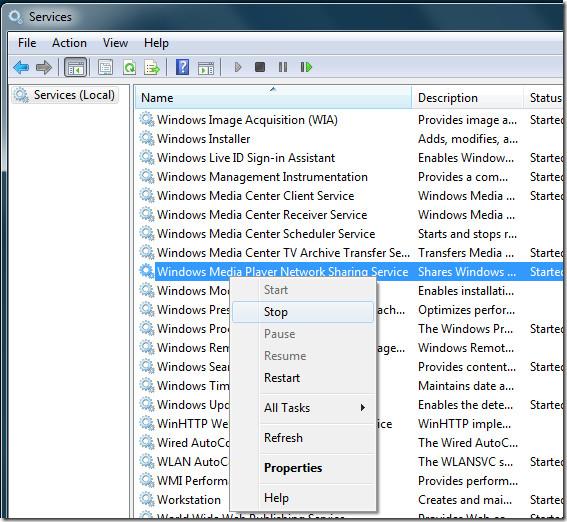
停止該服務需要一些時間。完成後,再次右鍵單擊該服務並選擇“屬性”。將“啟動類型”變更為“手動”,然後重新啟動電腦。
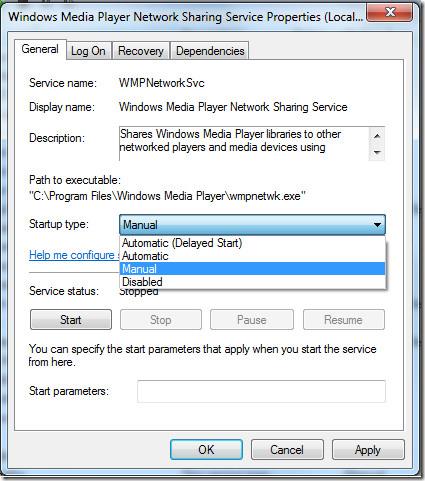
重新啟動電腦後,再次返回“屬性”,並將“啟動類型”變更為“自動”。問題現在應該解決了!
額外說明:此問題僅影響極少數用戶,微軟不打算在即將發布的 Service Pack 中解決。如果您從未使用過 Windows Media Player,而是使用第三方播放器(例如 VLC),則可以隨時停用此服務以節省系統資源。
你的戴爾筆記型電腦相容於 Windows 10 嗎?閱讀本指南,了解升級的風險和好處。
如果您焦急地等待 Windows 10(發布日期定於 2015 年 7 月 29 日),那麼您很可能會嘗試關注新作業系統的最新消息。
Spy Screen 是一款小型實用程序,可靜默監控電腦上的所有使用者活動。每隔 9 秒,它會截取您的
如果有人拔掉 USB 隨身碟、iPhone、iPod、外部硬碟或連接到您的任何其他設備,這是一種觸發警報的智慧方法
FLV 檔案是一種非常流行的線上影片分享方式,但它缺少一個關鍵元素——元資料。元資料的實用性無法
維基百科是許多用戶的首選資訊來源,因為它是一個開放的維基百科全書。它可能已經遠遠超過了著名的
了解如何自動接聽 Skype 來電。只需幾個簡單的步驟即可啟用自動應答功能,節省時間。
了解 SymMover 如何透過輕鬆將程式移至另一個位置來幫助您節省 Windows 電腦上的磁碟空間。
我們不必使用多個工具來下載並離線玩 Flash 遊戲,而是使用最近提到的 Flash 視訊和遊戲錄影機
我們已經討論了下載 YouTube 影片的各種方法,今天我們將討論如何將你最喜歡的 MP3 音樂上傳到 YouTube。我們都知道








